Cách khôi phục bàn phím máy tính trở lại bình thường khi bị hỏng (phương pháp thực tế để giải quyết tình trạng bàn phím máy tính bị hỏng)

|
Điều này không chỉ ảnh hưởng đến hiệu quả công việc của chúng ta mà đôi khi chúng ta sẽ gặp phải vấn đề nhập liệu bằng bàn phím bị rối loạn. Bàn phím máy tính là một trong những thiết bị phần cứng được sử dụng phổ biến nhất khi chúng ta sử dụng máy tính trong cuộc sống hàng ngày và nó cũng sẽ gây ra rắc rối và khó chịu. Để giúp giải quyết vấn đề nhầm lẫn bàn phím máy tính và khôi phục chức năng sử dụng bình thường của bàn phím, bài viết này sẽ giới thiệu một số phương pháp thực tế. Kiểm tra kết nối bàn phím Đôi khi sự cố bàn phím không nhạy có thể do kết nối lỏng lẻo. Đảm bảo kết nối với máy tính chắc chắn và đáng tin cậy, đồng thời kiểm tra xem cáp bàn phím đã được cắm chặt chưa. Vệ sinh bàn phím Bụi bẩn sẽ ngấm vào bàn phím nếu bàn phím thường xuyên tiếp xúc với bên ngoài, gây hỏng phím hoặc nhầm phím. Vệ sinh bàn phím thường xuyên là một trong những biện pháp quan trọng để giữ cho bàn phím hoạt động bình thường. Bạn có thể sử dụng chất tẩy rửa bàn phím chuyên dụng hoặc một chiếc chổi nhỏ để vệ sinh sạch bụi bẩn trên bàn phím. Thay thế pin bàn phím Khi nhập liệu bằng bàn phím bị nhiễu nếu bạn đang sử dụng bàn phím không dây, nguyên nhân có thể là do pin bàn phím yếu. Vấn đề có thể được giải quyết bằng cách thay pin mới vào thời điểm này. Kiểm tra cài đặt bố trí bàn phím của bạn Đôi khi, thiết lập bố cục bàn phím không chính xác cũng có thể dẫn đến lỗi nhập liệu. Bạn có thể kiểm tra và thay đổi cài đặt bố cục bàn phím thông qua Bảng điều khiển, trong tùy chọn "Khu vực và ngôn ngữ" trong Windows. Nâng cấp hoặc cài đặt lại trình điều khiển bàn phím Việc sử dụng bình thường của bàn phím sẽ bị ảnh hưởng nếu trình điều khiển gặp vấn đề. Trình điều khiển bàn phím là cầu nối giữa bàn phím và hệ điều hành. Bạn có thể thử nâng cấp hoặc cài đặt lại trình điều khiển bàn phím để giải quyết vấn đề. Vô hiệu hóa các thiết bị đầu vào khác Sự can thiệp giữa chúng có thể gây nhầm lẫn cho bàn phím, đôi khi nếu nhiều thiết bị đầu vào (như bàn di chuột, chuột, v.v.) được kết nối cùng lúc. Để xem liệu cách này có khắc phục được sự cố hay không, hãy thử chỉ sử dụng bàn phím để nhập liệu và tắt các thiết bị đầu vào khác. Sử dụng các công cụ khắc phục sự cố tích hợp của hệ thống Có một số công cụ khắc phục sự cố tích hợp có thể giúp chúng ta xác định và giải quyết các sự cố nhầm lẫn bàn phím trong hệ thống Windows. Hãy thử sử dụng các công cụ này để khắc phục sự cố. Kiểm tra xung đột phần mềm Điều này có thể gây ra lỗi nhập liệu bằng bàn phím và một số phần mềm có thể xung đột với trình điều khiển bàn phím. Xem cách này có giải quyết được vấn đề không. Nếu xảy ra tình trạng nhầm lẫn bàn phím, bạn có thể thử đóng một số phần mềm vừa cài đặt. Khởi động lại máy tính của bạn Đôi khi chỉ cần khởi động lại máy tính là có thể khắc phục được sự cố bàn phím bị nhiễu. Để xem sự cố đã được giải quyết chưa, hãy thử khởi động lại máy tính. Sử dụng bàn phím ngoài Bạn có thể thử kết nối bàn phím ngoài để thay thế bàn phím gốc. Nếu bàn phím vẫn bị lỗi sau nhiều lần thử, hãy xác định xem có vấn đề gì với phần cứng bàn phím hay các yếu tố khác không. Tham khảo ý kiến chuyên gia Hoặc nếu bạn đã thử các phương pháp trên mà vẫn không giải quyết được vấn đề nhầm lẫn bàn phím, hãy tìm kiếm sự giúp đỡ và gợi ý của họ. Nên tham khảo ý kiến của các chuyên gia hoặc kỹ thuật viên sửa chữa máy tính nếu bạn không biết nhiều về phần cứng máy tính. Bảo dưỡng bàn phím thường xuyên Nên bảo dưỡng bàn phím thường xuyên để bàn phím hoạt động tốt. Và vệ sinh bàn phím thường xuyên, bụi bẩn và các chất khác có thể xâm nhập vào bàn phím, bạn có thể vệ sinh ngón tay trước khi sử dụng bàn phím để tránh bụi. Chú ý đến môi trường sử dụng Không sử dụng bàn phím trong môi trường có nhiệt độ hoặc độ ẩm cao và cố gắng tránh sử dụng ở những nơi nhiều bụi vì những yếu tố này sẽ ảnh hưởng đến hoạt động bình thường của bàn phím. Duy trì tư thế đánh máy đúng Sự cố nhầm lẫn bàn phím cũng có thể xảy ra do tư thế gõ phím không đúng. Nó giúp giảm nguy cơ nhầm lẫn khi gõ bàn phím, tránh gõ mạnh vào phím và duy trì tư thế gõ phím đúng. Vệ sinh bàn phím. Chúng ta có thể giải quyết vấn đề bằng cách kiểm tra kết nối, nâng cấp trình điều khiển, kiểm tra cài đặt bố cục và thay pin khi có sự cố nhầm lẫn với bàn phím máy tính. Kiểm tra xung đột phần mềm và các phương pháp khác. Nếu các phương pháp trên không hiệu quả, bạn cũng có thể thử tắt các thiết bị đầu vào khác và sử dụng các công cụ khắc phục sự cố. Bạn có thể tham khảo ý kiến của chuyên gia hoặc kỹ thuật viên sửa chữa máy tính nếu sự cố vẫn tiếp diễn. Để nâng cao tuổi thọ và độ ổn định của bàn phím, điều quan trọng nhất là bảo dưỡng bàn phím thường xuyên và duy trì tư thế và môi trường sử dụng đúng cách. |
<<: Mặt nạ mật ong (làm thủ công)
Gợi ý
Phân tích ưu điểm về chất lượng của máy điều hòa Kelon (Tiết lộ ba yếu tố chính tạo nên chất lượng tuyệt vời của máy điều hòa Kelon)
Máy điều hòa không khí đã trở thành một trong nhữn...
Năm cách giải quyết vấn đề iPhone không cập nhật được hệ thống (dễ dàng xử lý tình trạng iPhone không cập nhật được hệ thống, không còn phiền hà vì nâng cấp hệ thống)
Với sự tiến bộ không ngừng của công nghệ, việc cập...
Cách thiết lập lại bộ định tuyến Mercury sau khi khôi phục cài đặt gốc (rất dễ thực hiện, khôi phục bộ định tuyến Mercury về trạng thái ban đầu)
Tuy nhiên, đôi khi chúng ta có thể cần khôi phục c...
Một số cách để nén ảnh xuống 200K (sử dụng, điều chỉnh độ phân giải và các công cụ nén là những cách hiệu quả để nén ảnh)
Không phù hợp để tải lên hoặc gửi, Chúng ta thường...
Làm sao để kiếm thêm 30% bằng cách “xem xét sở thích của khách hàng”? Logic đằng sau lợi nhuận khổng lồ của phân tầng thu nhập hồ sơ người dùng
Khi sự cạnh tranh trong thương mại điện tử ngày c...
Khám phá sâu hơn về cách kích hoạt công nghệ AMD-VT (mở khóa công nghệ AMD-VT để cải thiện hiệu suất ảo hóa và bảo mật)
AMD-Nó có thể cung cấp hỗ trợ ảo hóa cấp phần cứng...
Sắp xếp kênh hoạt động tên miền riêng của khách hàng TOB và phản hồi
Khi thực hiện hoạt động tên miền riêng cho khách ...
Khám phá sự quyến rũ của tính trong suốt của thanh tác vụ (cách làm cho thanh tác vụ của bạn mát hơn)
Là một phần của giao diện hệ điều hành, thanh tác ...
Nhân viên quan hệ công chúng số một của Baidu đã trở thành người có sức ảnh hưởng trên Douyin trong 7 ngày
Trong kỳ nghỉ lễ Quốc tế Lao động, giám đốc quan ...
40 dự đoán giúp bạn xem video dài vào năm 2024
Trong năm qua, sự xuất hiện của một số bộ phim nh...
Cách kết nối máy tính để bàn của bạn với mạng WiFi không dây tại nhà (các bước chi tiết để dễ dàng kết nối máy tính để bàn của bạn với mạng không dây)
Ngày nay, mạng không dây đã trở thành một phần khô...
Đánh giá ổ đĩa flash USB ADATA UE800 (Ổ đĩa flash USB ADATA UE800, một trong những lựa chọn tốt nhất cho tốc độ truyền tải nhanh và lưu trữ đáng tin cậy)
Ngày nay, nhu cầu của con người về tốc độ truyền d...
Zeng Ming: Rào cản khó khăn nhất đối với người sáng lập là sự cô đơn và tự ti tột độ, nhưng điều duy nhất anh ấy có thể làm là tin vào chính mình
Nguồn nội dung: Bài phát biểu quan trọng của Tăng...
Sự cố kỳ lạ của TV (một vấn đề khó chịu)
Rất khó chịu, nhưng đôi khi nó cũng sẽ có những tr...
Đánh giá tai nghe Edifier TWS1 (Một chiếc tai nghe cho phép bạn định nghĩa lại hương vị âm nhạc)
Tai nghe đã trở thành một phần không thể thiếu tro...


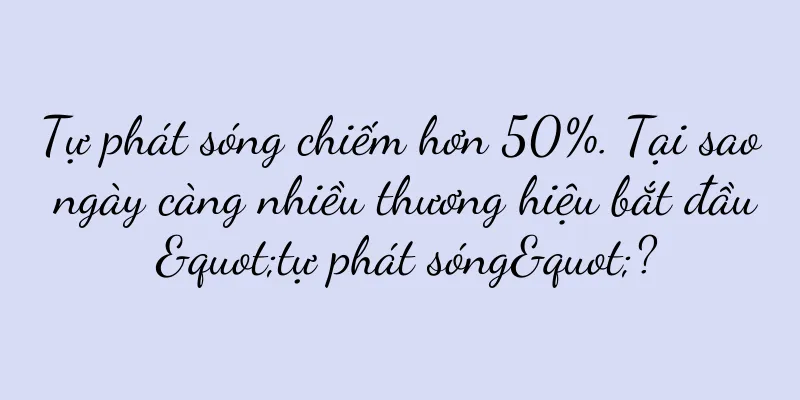
![[Tiết lộ] Các ông trùm thu hút người hâm mộ bằng câu chuyện cá nhân của mình như thế nào?](/upload/images/67e6eade4d0da.webp)





